1.Win7运行gpedit.msc打不开组策略
2.gpedit.msc打不开
3.win7系统中怎么解决gpedit.msc无法运行的问题
4.打不开注册表编辑器,怎么办?
5.我的电脑打不开gpedit.msc这是为什么呢?
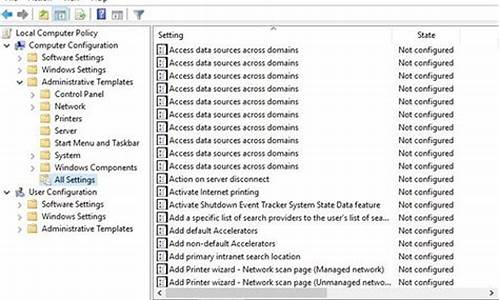
如果您无法打开 gpedit.msc,并且注册表编辑器和任务管理器也无法打开,则您可以尝试以下步骤获取最高权限:
使用系统恢复:您可以尝试使用系统恢复回到先前的系统状态,以恢复 gpedit.msc 的正常运行。
使用安全模式:您可以尝试启动计算机并以安全模式启动,然后尝试打开 gpedit.msc。
使用命令提示符:您可以使用命令提示符以管理员身份运行,并使用系统管理员命令访问高级设置。
重新安装操作系统:如果以上方法均无效,则可能需要重新安装操作系统,以恢复系统的正常运行。
请注意,获取电脑的最高权限可能会对系统造成损害,因此请在尝试以上步骤前仔细考虑。如果您对此操作不确定,最好请教专业人员。
Win7运行gpedit.msc打不开组策略
Windows找不到文件regedit打不开注册表怎么解决很多小伙伴都还不知道,下面深空游戏小编为大家整理了解决regedit打不开注册表方法说明,一起来看看吧!
方法/步骤分享:
1、电脑桌面,右键,选择新建,点击文本文档,创建一个TXT文档。
2、打开TXT文档,输入:
@echooff
pushd%~dp0
dir/bC:\Windows\servicing\Packages\Microsoft-Windows-GroupPolicy-ClientExtensions-Package~3*.mumList.txt
dir/bC:\Windows\servicing\Packages\Microsoft-Windows-GroupPolicy-ClientTools-Package~3*.mumList.txt
for/f%%iin(findstr/i.List.txt2^nul)dodism/online/norestart/add-package:C:\Windows\servicing\Packages\%%i
pause保存并关闭。
3、将TXT文件的后缀名改为.cmd。
4、右键.cmd文件,点击以管理员身份运行(A)。
5、等待.cmd文件运行完成,就成功开启组策略了。
6、同时按WIN键+R键,打开CMD命令窗口,输入gpedit.msc,点击确定按钮,或按回车键(Enter)。
7、成功通过gpedit.msc,打开本地组策略编辑器。
总结
1、1、新建TXT文件。
2、输入如下内容,保存并关闭。
3、将TXT文件的后缀改为.cmd。
4、以管理员身份运行.cmd文件。
5、等待.cmd文件运行完成。
6、同时按WIN键+R键,打开CMD命令窗口,输入gpedit.msc,点击确定按钮,或按回车键(Enter)。
7、成功通过gpedit.msc,打开本地组策略编辑器。
注意事项
Tips:复制内容到TXT文档时,注意保持换行。
Windows|
gpedit.msc打不开
很多用户使用电脑的时候,系统提示找不到组策略gpedit.msc,请确定文件是否正确,再试一次的错误情况,这是怎么一回事呢?由于系统中“gpedit.msc”系统文件被破坏或丢失导致,该这么解决呢?今天小编带来了解决方法,具体的下面一起来看看吧。
Win7运行gpedit.msc打不开组策略的解决方法
1、点击桌面左下角的“开始”菜单,然后点击“运行”选项。
2、在运行窗口中输入“regedit”指令,按下回车键确认。
3、进入到注册表编辑器后,打开“HKEY_CURRENT_USER”文件夹,然后依次打开“Software—Policies—Microsoft--Mmc”文件夹,选择“{8FC0B734-A0E1-11D1-A7D3-0000F87571E3}”文件夹,双击打开右边的“Restrict_Run”项,如下图所示
4、将Restrict_Run项的值修改为“0”,点击“确定”按钮,如下图所示。
5、在Mmc文件夹中找到“{0F6B957E-509E-11D1-A7CC-0000F87571E3}”文件夹并且选择,双击打开右边的“Restrict_Run”项,如下图所示。
6、同样的将Restrict_Run的值修改为“0”,点击“确定”按钮。关掉注册表编辑器,然后重启电脑,等待电脑重启后再次运行gpedit.msc就会发现问题解决了。
gpedit.msc文件相关问题
windows找不到文件gpedit.msc
以上就是为您带来的Win7运行gpedit.msc打不开组策略的解决方法,希望可以解决掉您的困惑。
win7系统中怎么解决gpedit.msc无法运行的问题
组策略打不开的解决方法
方法一、1、点击『开始』菜单
2、点击“运行”
3、键入regedit
4、在注册表键值HKEY_CURRENT_USER\Software\Policies\Microsoft\MMC下将 RestrictToPermittedSnapins 的值设置为 0
方法二、1、点击『开始』菜单
2、点击“运行”
3、键入;regedit
4、把注册表项 HKEY_CURRENT_USER\Software\Policies\Microsoft\Mmc\{8FC0B734-A0E1-11D1-A7D3-0000F87571E3}\Restrict_Run
和HKEY_CURRENT_USER\Software\Policies\Microsoft\MMC\{0F6B957E-509E-11D1-A7CC-0000F87571E3}\Restrict_Run
中Restrict_Run 的值设置为 0
5、修改完毕后重启。
方法三、1、点击『开始』菜单
2、点击“运行”
3、键入"regedit"(不包括感叹号)
4、在注册表键值HKEY_CLASSES_ROOT\CLSID\{8FC0B734-A0E1-11D1-A7D3-0000F87571E3}\InProcServer32下
把其中的default改成:
%SystemRoot%\System32\GPEdit.dll
5、修改完毕后重启。
方法四、检查环境变量:
1、点击『开始』菜单
2、点击“控制面板”
3、在“控制面板”中打开“系统”
4、在“系统属性”中点击“高级”标签
5、在“高级”标签页中点击“环境变量”按钮
6、在“环境变量”中的“系统变量”框中的变量名为Path中修改变量值为:%Systemroot%\System32;%Systemroot%;%Systemroot%\system32\WBEM
方法五、运行regsvr32 filemgmt.dll
1、点击『开始』菜单
2、点击“运行”
3、键入regsvr32 filemgmt.dll
打不开注册表编辑器,怎么办?
gpedit.msc也就是计算机中的电脑组策略,通过它可以管理我们的计算机并且控制程序或者网络,当它出现问题打不开的时候该怎么解决呢?今天小编就给大家介绍gpedit.msc打不开的解决办法。
1、点击桌面左下角的“开始”菜单,然后点击“运行”选项,如下图所示:
2、在运行窗口中输入“regedit”指令,按下回车键确认,如下图所示:
3、进入到注册表编辑器后,打开“HKEY_CURRENT_USER”文件夹,然后依次打开“Software—Policies—Microsoft--Mmc”文件夹,选择“{8FC0B734-A0E1-11D1-A7D3-0000F87571E3}”文件夹,双击打开右边的“Restrict_Run”项,如下图所示:
4、将Restrict_Run项的值修改为“0”,点击“确定”按钮,如下图所示:
5、在Mmc文件夹中找到“{0F6B957E-509E-11D1-A7CC-0000F87571E3}”文件夹并且选择,双击打开右边的“Restrict_Run”项,如下图所示:
6、同样的将Restrict_Run的值修改为“0”,点击“确定”按钮,如下图所示:
操作到这边,我们关掉注册表编辑器,然后重启电脑,等待电脑重启后再次运行gpedit.msc就会发现问题解决了,到此关于gpedit.msc无法运行的解决办法就介绍到这边,最后希望小编分享的步骤可以帮助到大家。
我的电脑打不开gpedit.msc这是为什么呢?
首先大家要牢记regedit这个命令。
说明:
“regedit.exe”是Windows系统的注册表编辑器,是Registry Editor的缩写。
现在我们看看注册表编辑器怎么打开,
操作步骤:
开始——运行——regedit
请点击输入描述
确定或者回车我们既打开了注册表编辑器。
请点击输入描述
你可能会遇到注册表打不开的情况,下面我们一起来看看注册表打不开怎么办。
可能的原因:电脑注册表编辑器被限制,不能修改,下面小编就来分享怎么解除这个限制。
开始——运行——gpedit.msc——回车
请点击输入描述
此时我们打开的是电脑的组策略。
请点击输入描述
依次打开:用户配置-----管理模板------系统,打开系统的功能设置项
如图所示:
请点击输入描述
在右边的设置里找到“阻止访问注册表编辑工具”
请点击输入描述
在“阻止访问注册表编辑工具”点右键属性
请点击输入描述
在弹出菜单中选择“设置”勾选未配置。——确定。
请点击输入描述
方法一、1、点击『开始』菜单
2、点击“运行”
3、键入"regedit"(不包括感叹号)
4、在注册表键值HKEY_CURRENT_USERSoftwarePoliciesMicrosoftMMC
请将 RestrictToPermittedSnapins 的值设置为 0?
方法二、1、点击『开始』菜单
2、点击“运行”
3、键入"regedit"(不包括感叹号)?
4、在注册表键值 HKEY_CURRENT_USERSoftwarePoliciesMicrosoftMmc{8FC0B734-A0E1-11D1-A7D3-0000F87571E3}Restrict_Run
和
HKEY_CURRENT_USERSoftwarePoliciesMicrosoftMMC{0F6B957E-509E-11D1-A7CC-0000F87571E3}Restrict_Run
请将 Restrict_Run 的值设置为 0
5、修改完毕后重启。
方法三、1、点击『开始』菜单
2、点击“运行”
3、键入"regedit"(不包括感叹号)
4、在注册表键值HKEY_CLASSES_ROOTCLSID{8FC0B734-A00000F87571E3}InProcServer32
把其中的default改成:
%SystemRoot%System32GPEdit.dll
5、修改完毕后重启。?
方法四、检查环境变量:
a、点击『开始』菜单
b、点击“控制面板”
c、在“控制面板”中打开“系统”
d、在“系统属性”中点击“高级”标签
e、在“高级”标签页中点击“环境变量”按钮
f、在“环境变量”中的“系统变量”框中的变量名为Path中修改值%Systemroot%System32;%Systemroot%
方法五、运行regsvr32 filemgmt.dll
a、点击『开始』菜单
b、点击“运行”
c、键入"regsvr32 filemgmt.dll"(不包括感叹号)?
方法六、如果组策略找不到 framedyn.dll,就可能会出现这种错误。如果使用安装脚本,要确保脚本置于系统路径中的%windir%system32wbem 目录下。默认情况下,%windir%system32wbem 已经存在于系统路径中。
因此,如果您不使用安装脚本,就不可能遇到这个问题。或试着将将Framedyn.dll文件从windowssystem32wbem目录下拷贝到windowssystem32目录下!










